Como cadastrar uma proposta para o portal Compras Mato Grosso
A funcionalidade de envio de propostas permite que os fornecedores participem de um pregão ou dispensa oferecendo seus produtos ou serviços para um ou vários itens do edital. Com a nova lei de licitações, esse processo se tornou mais simples e ágil, dispensando a necessidade de alterar a descrição detalhada dos itens ou enviar documentos de habilitação separadamente. Siga os passos abaixo para cadastrar uma proposta:
Cadastro no sistema
Cadastrar itens manualmente
- Acesse a etapa Cadastrar na Minha Effecti.
- No canto superior esquerdo, clique em “Cadastrar proposta”.
- Selecione o portal “Compras MT” e a empresa pela qual deseja enviar proposta.
- Escolha a modalidade correspondente: Dispensa ou Pregão.
- Para dispensas, informe o número do processo (exemplo: UNEMAT-PRO-2025/20381) e o órgão (exemplo: UNEMAT). Para pregões, informe o número do edital (exemplo: 018/2025) e o responsável sem a sigla de abreviatura (exemplo: DEPARTAMENTO ESTADUAL DE TRÂNSITO).
- Clique em Carregar itens para que o sistema busque os dados do portal.
- Preencha os itens desejados com as informações solicitadas, como marca/fabricante, modelo/versão e valor unitário.
- Realize o aceite dos termos do portal para ser possível a realização do envio da proposta.
- Caso solicite os documentos no momento da proposta, realize o upload dos arquivos em seus anexos.
- Clique em “Salvar e Enviar” no canto inferior direito quando tiver preenchido todos os campos.
Pronto! Sua proposta será enviada ao portal. Acompanhe o status do envio para garantir que a proposta foi enviada com sucesso. Saiba como verificar neste artigo: Status do envio da proposta.
Exemplo de Dispensa
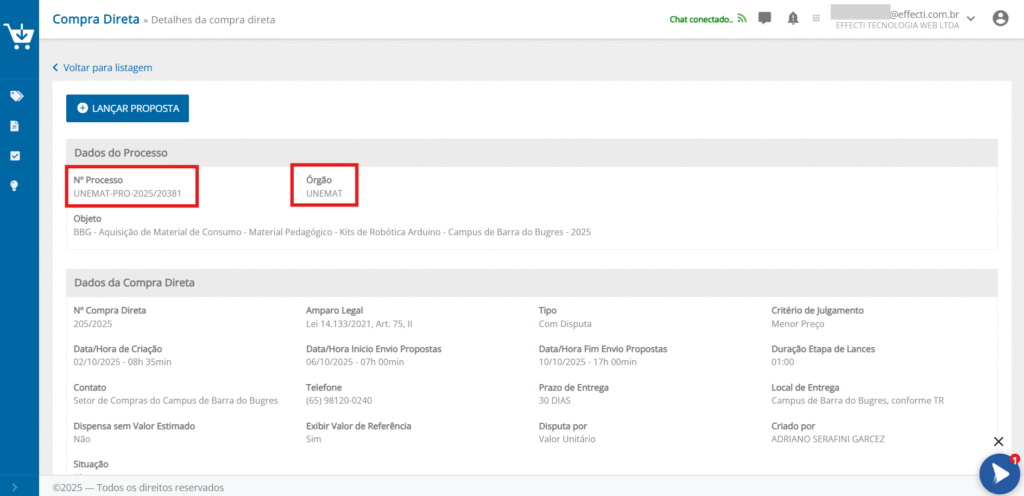
Exemplo de Pregão
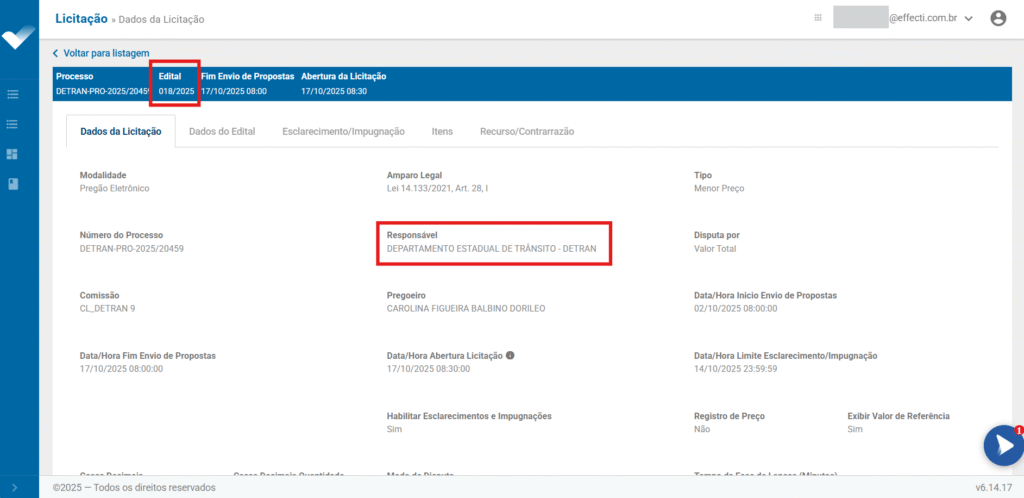
Cadastro de itens via planilha eletrônica
- Acesse a etapa Cadastrar no sistema.
- No canto superior esquerdo, clique em Cadastrar proposta.
- Selecione o portal Compras MT e a empresa pela qual deseja enviar a proposta.
- Escolha a modalidade correspondente: Dispensa ou Pregão.
- Para dispensas, informe o número do processo (exemplo: UNEMAT-PRO-2025/20381) e o órgão (exemplo: UNEMAT). Para pregões, informe o número do edital (exemplo: 018/2025) e o responsável sem a sigla de abreviatura (exemplo: DEPARTAMENTO ESTADUAL DE TRÂNSITO).
- Clique em Carregar itens para que o sistema busque os dados do portal.
- Clique no botão Exportar planilha e configure as colunas que deseja exportar, caso necessário.
- Preencha os itens na planilha com as informações solicitadas, como marca, modelo e valor unitário, e salve o arquivo.
- Retorne ao sistema, clique em Importar planilha e arraste o arquivo para o modal correspondente.
- Pronto! Os dados foram importados com base nas informações da sua planilha.
- Por fim, clique em “Salvar e Enviar” no canto inferior direito.
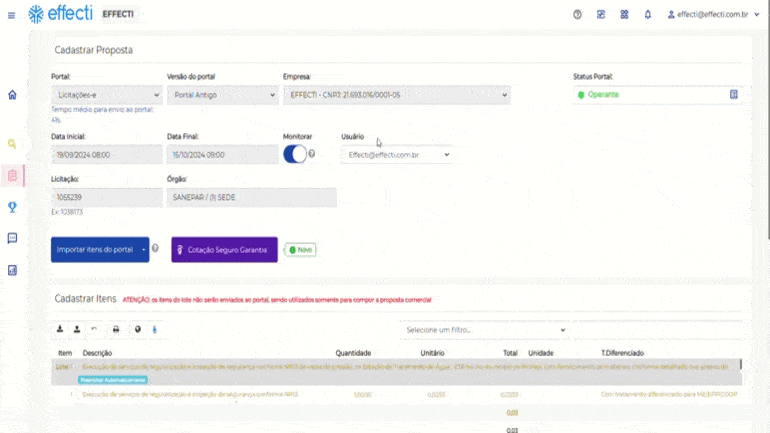
Observação: Se você utiliza o Excel, será necessário realizar algumas configurações extras toda vez que importar a planilha, pois as configurações são aplicadas ao documento em si, e não ao pacote Office/Excel. Siga os passos abaixo para ajustar a tabela:
- Abra o Excel, vá para a tela inicial e clique em “Opções”.
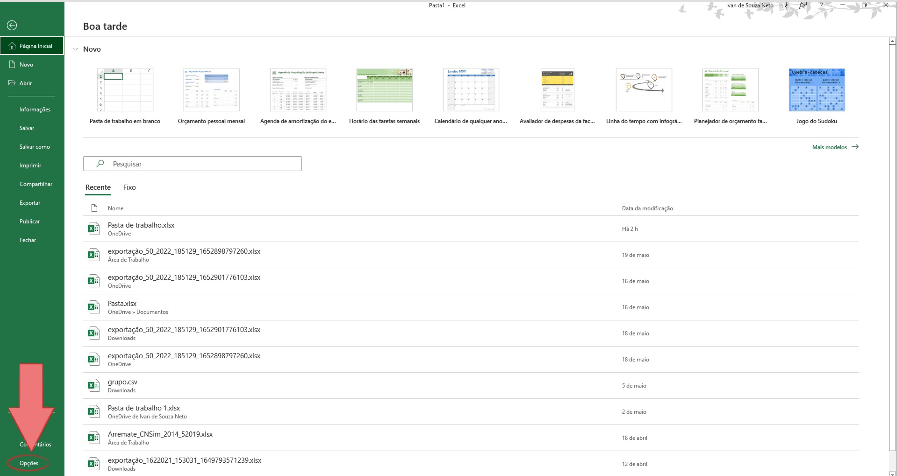
- Em “Opções >Avançado”, role a página e, no submenu “Ao calcular esta pasta de trabalho para:”, marque as seguintes opções: “Definir precisão conforme exibido” e “Usar sistema de data 1904”.
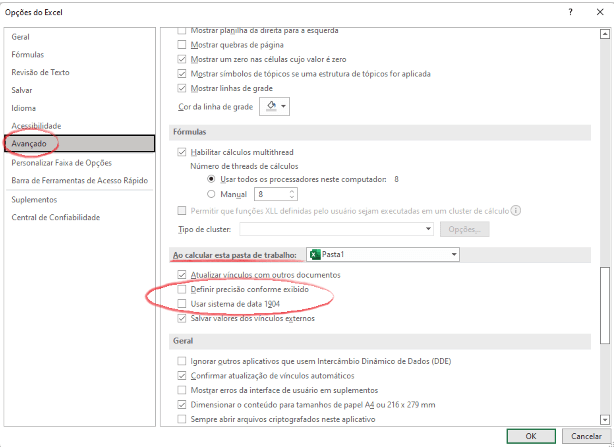
3. Clique em “Ok” e salve a planilha.
Cadastrar anexos
Documentos de habilitação
- Verifique no edital se há exigência de documentos de habilitação.
- Se requiridos, na seção Cadastrar anexos, clique em Anexar arquivo.
- Selecione os documentos solicitados e clique em Anexar selecionados.
Catálogo e ficha técnica para itens específicos
- Se o portal solicitar anexos para os lotes, eles serão exibidos na seção Anexos dos itens.
- Clique em Anexar arquivo no primeiro lote que aparece.
- Uma janela indicará quais documentos são solicitados.
- Anexe os documentos conforme solicitado:
- Ficha Técnica: apenas um arquivo do tipo ficha técnica.
- Catálogo: apenas um arquivo do tipo catálogo.
- Ficha e Catálogo: um arquivo de cada tipo.
- Repita o processo para os demais lotes, caso necessário.
Observação: Os documentos devem estar no formato PDF ou arquivo comprimido e seguir exatamente o que foi solicitado no edital.
